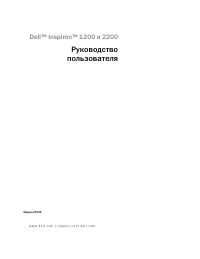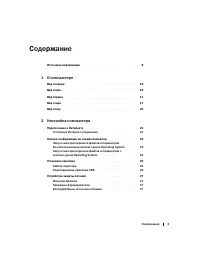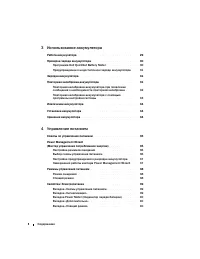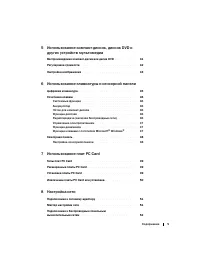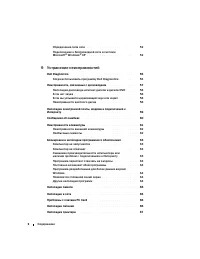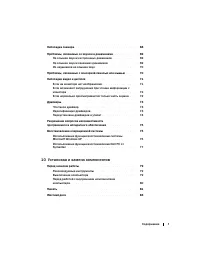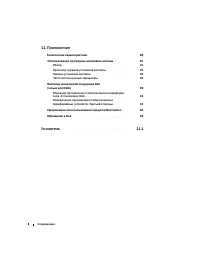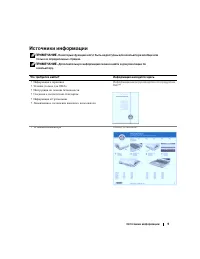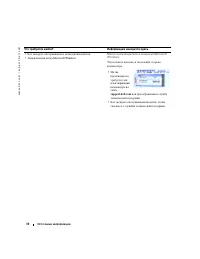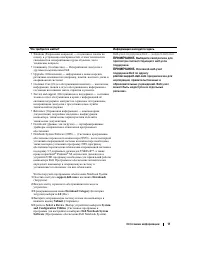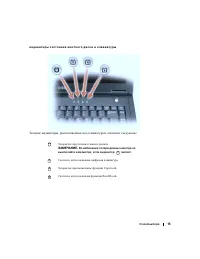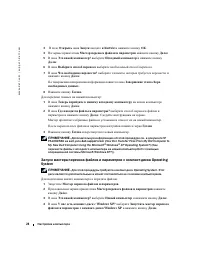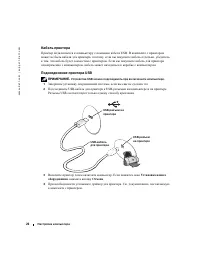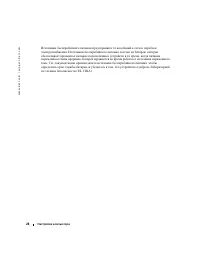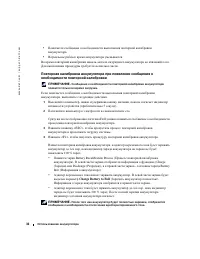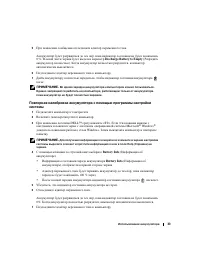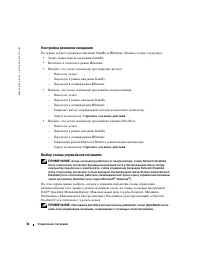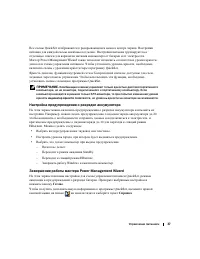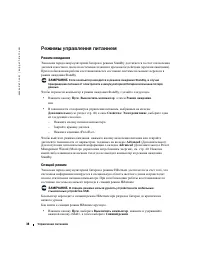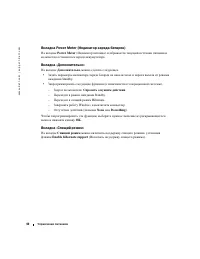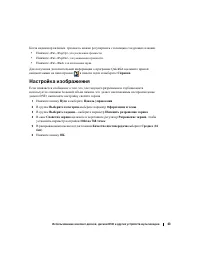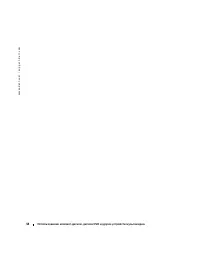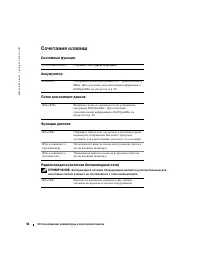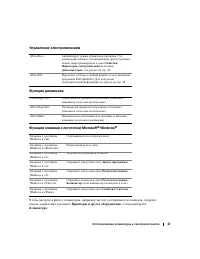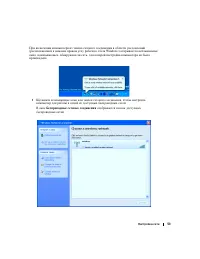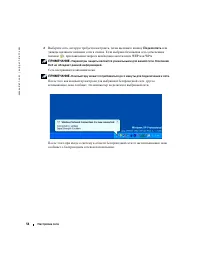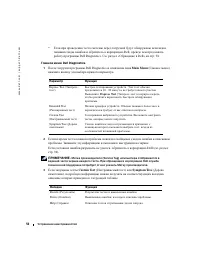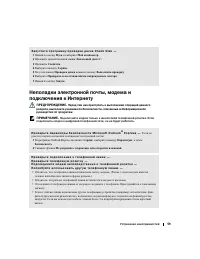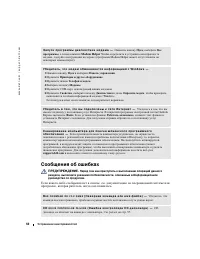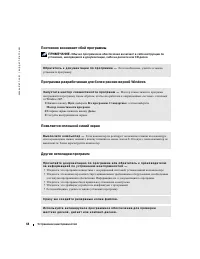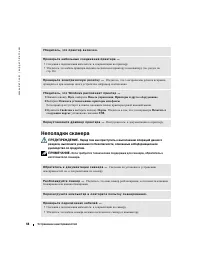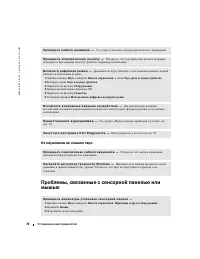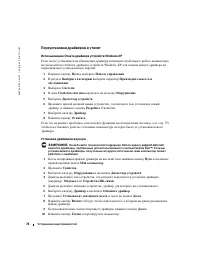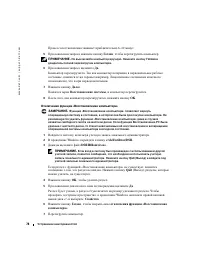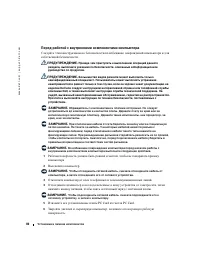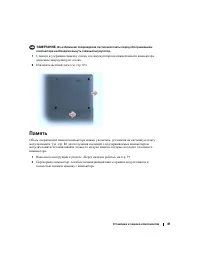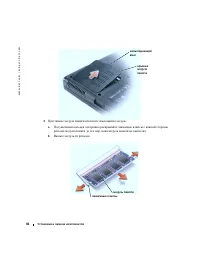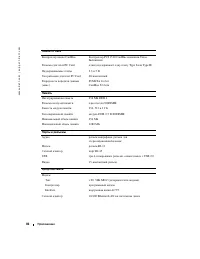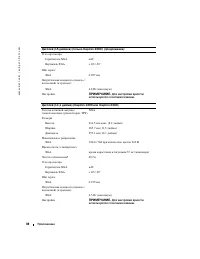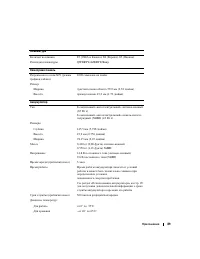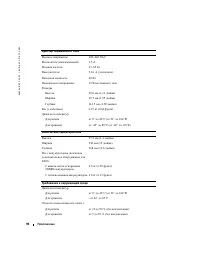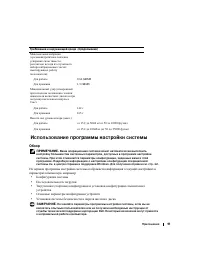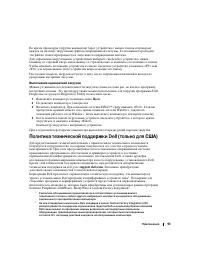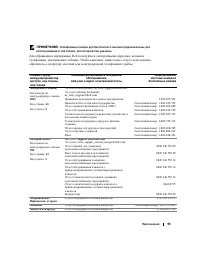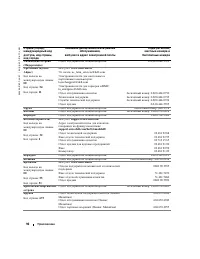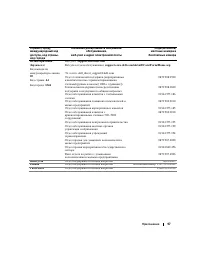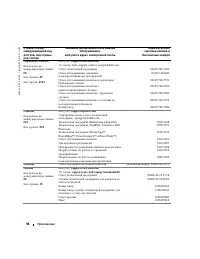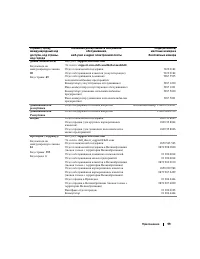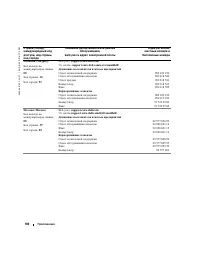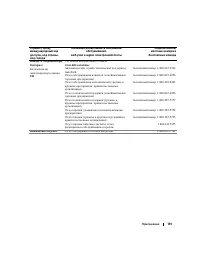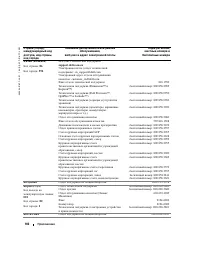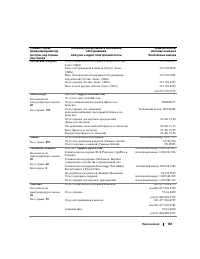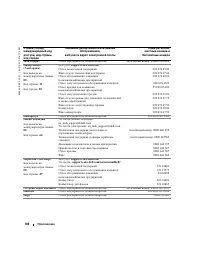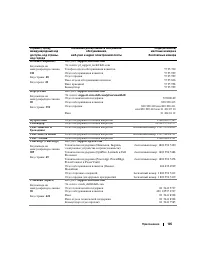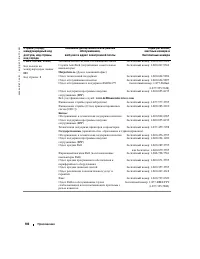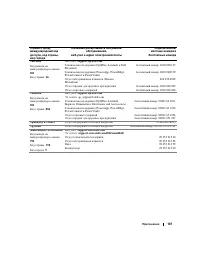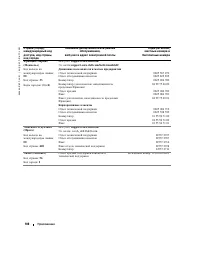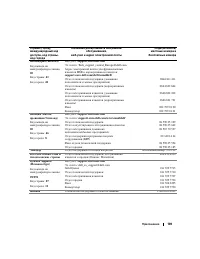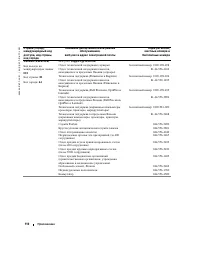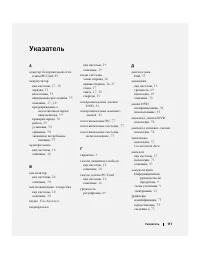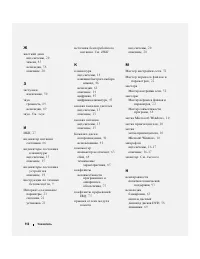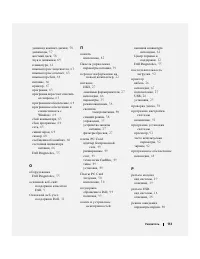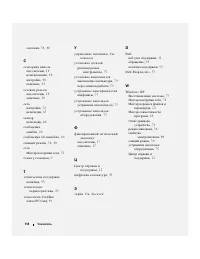Ноутбуки Dell Inspiron 2200 - инструкция пользователя по применению, эксплуатации и установке на русском языке. Мы надеемся, она поможет вам решить возникшие у вас вопросы при эксплуатации техники.
Если остались вопросы, задайте их в комментариях после инструкции.
"Загружаем инструкцию", означает, что нужно подождать пока файл загрузится и можно будет его читать онлайн. Некоторые инструкции очень большие и время их появления зависит от вашей скорости интернета.
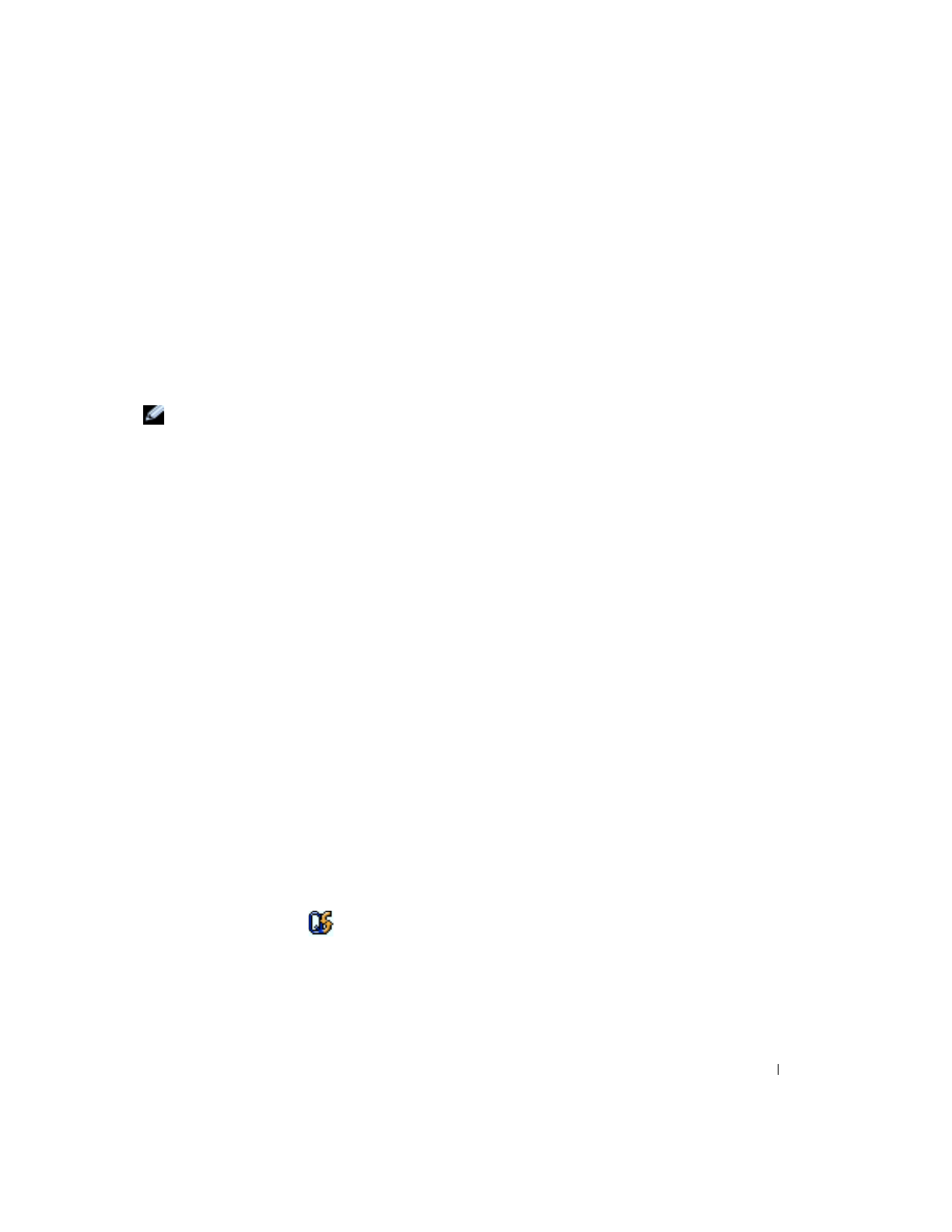
Управление питанием
37
Все
схемы
QuickSet
отображаются
в
раскрывающемся
меню
в
центре
экрана
.
Настройки
питания
для
каждой
схемы
показаны
под
меню
.
Настройки
питания
группируются
в
отдельные
списки
для
вариантов
питания
компьютера
от
батареи
и
от
электросети
.
Мастер
Power Management Wizard
также
позволяет
назначить
соответствие
уровня
яркости
дисплея
и
схемы
управления
питанием
.
Чтобы
установить
уровень
яркости
,
необходимо
включить
схемы
с
уровнями
яркости
через
программу
QuickSet.
Яркость
дисплея
,
функции
внутренней
сети
и
беспроводной
связи
не
доступны
для
схем
,
заданных
через
панель
управления
.
Чтобы
использовать
эти
функции
,
необходимо
установить
схемы
с
помощью
программы
QuickSet.
ПРИМЕЧАНИЕ.
Комбинации клавиш управляют только яркостью дисплея портативного
компьютера, но не монитора, подключенного к портативному компьютеру. Если
компьютер находится в режиме только ЭЛТ-монитора, то при попытке изменения уровня
яркости
индикатор яркости
появляется, но уровень яркости на мониторе не изменяется.
Настройка предупреждения о разрядке аккумулятора
На
этом
экране
можно
включить
предупреждения
о
разрядке
аккумулятора
и
изменить
их
настройки
.
Например
,
можно
задать
предупреждение
о
падении
заряда
аккумулятора
до
20,
чтобы
напомнить
о
необходимости
сохранить
данные
и
подключиться
к
электросети
,
и
критическое
предупреждение
о
падении
заряда
до
10
для
перехода
в
спящий
режим
Hibernate.
Можно
сделать
следующее
.
•
Выбрать
вид
предупреждения
:
звуковое
или
текстовое
.
•
Настроить
уровень
заряда
,
при
котором
будет
выдаваться
предупреждение
.
•
Выбрать
,
что
делает
компьютер
при
выдаче
предупреждения
.
–
Ничего
не
делает
.
–
Переходит
в
режим
ожидания
Standby.
–
Переходит
в
спящий
режим
Hibernate.
–
Завершить
работу
Windows
и
выключить
компьютер
.
Завершение работы мастера Power Management Wizard
На
этом
экране
показаны
настройки
для
схемы
управления
питанием
QuickSet,
режима
ожидания
и
предупреждений
о
разрядке
батареи
.
Проверьте
выбранные
настройки
и
нажмите
кнопку
Готово
.
Чтобы
получить
дополнительную
информацию
о
программе
QuickSet,
щелкните
правой
кнопкой
мыши
на
значке
на
панели
задач
и
выберите
пункт
Справка
.